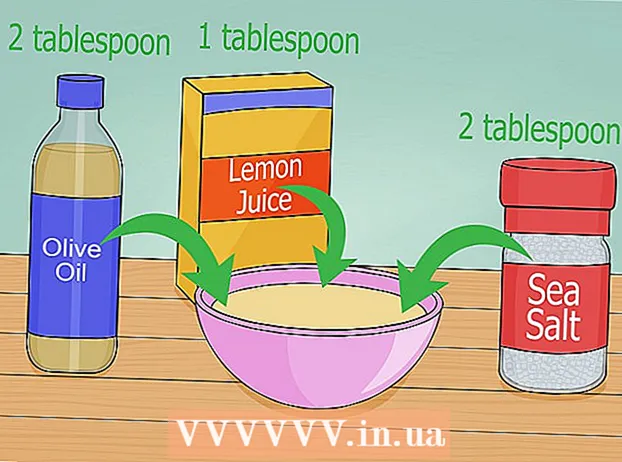Författare:
Laura McKinney
Skapelsedatum:
1 April 2021
Uppdatera Datum:
1 Juli 2024
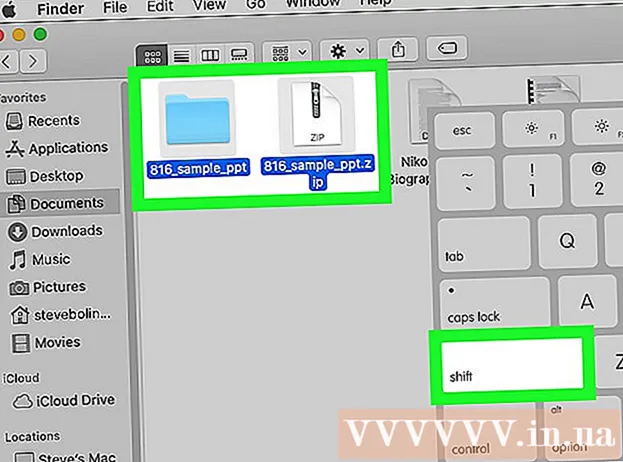
Innehåll
Denna wikiHow lär dig hur du snabbt markerar alla objekt eller text i det fönster som för närvarande visas så att du kan utföra en åtgärd på ett helt objekt samtidigt.
Steg
Metod 1 av 2: Använd kortkommandon
Definiera de objekt du vill välja. Dessa objekt kan finnas i ett dokument, en webbsida eller till och med en mapp i Finder på din Mac.

Klicka var som helst i fönstret. Placera markören i fönstret som innehåller texten, bilden eller filen du vill markera och klicka.
Tryck ⌘ och A samma tid. Knappen ⌘ finns på båda sidor om mellanslagstangenten. Allt i det aktiva fönstret är markerat. Nu kan du flytta, ta bort, kopiera eller beskära de markerade objekten samtidigt.
- Eller så kan du klicka Redigera (Redigera) bra Se (Visa) finns i menyraden längst upp på skärmen och välj sedan Välj alla (Välj alla).
Metod 2 av 2: Använd mus eller styrplatta

Välj alla filer som visas som ikoner. Öppna sökarfönstret och expandera det helt så att du kan se all data i den angivna mappen.- Placera muspekaren i det övre vänstra hörnet av mappen. Se till att muspekaren är över ett tomt utrymme i katalogen och inte över några enskilda filer.
- Klicka och dra muspekaren till skärmens nedre högra hörn. Alla filer, mappar och bilder däremellan väljs.

Välj alla filer som visas i en lista. Öppna ett fönster eller ett program med dess innehåll visas i listvyn.- Klicka på den första filen eller objektet i listan.
- Håll ned nyckeln flytta.
- Klicka på objektet längst ner i listan.
- Hela listan mellan det första och det sista objektet kommer att väljas och markeras.
- Nu kan du utföra åtgärder (flytta, kopiera, klippa ut, ta bort och så vidare) med hela filen på en gång.